


网络连接已经成为日常生活和工作中不可或缺的一部分。当没有Wi-Fi路由器或公共热点时,通过Win10电脑创建移动热点可以是一个方便快捷的解决方案,让您的手机等设备轻松连接互联网。本文将详细介绍如何在Win10电脑上设置热点,让您的手机快速接入网络,实现无缝连接。
具体方法如下:
1、打开电脑,点击左下角的“开始”菜单,然后点击弹出窗口中的“设置”。
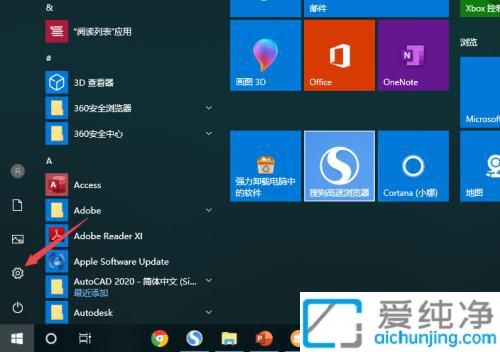
2、在设置窗口中,选择“网络和Internet”。
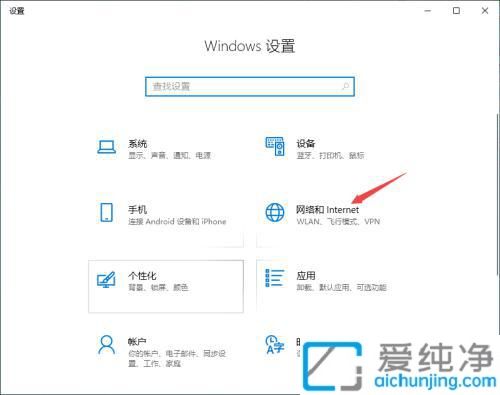
3、在网络和Internet设置中,点击“移动热点”。
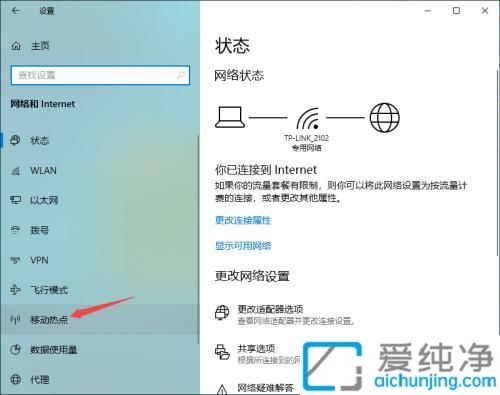
4、在移动热点设置页面,将“移动热点”开关向右滑动以启用。
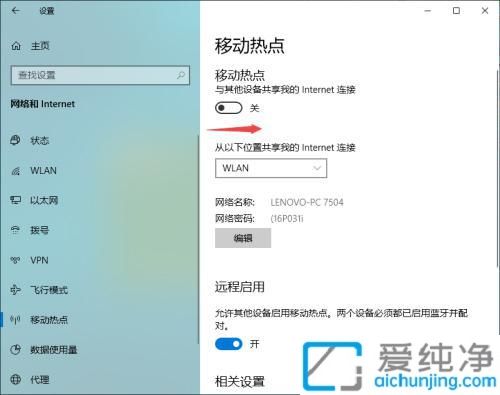
5、开启移动热点后,即可作为WiFi网络使用。点击下方的“编辑”。
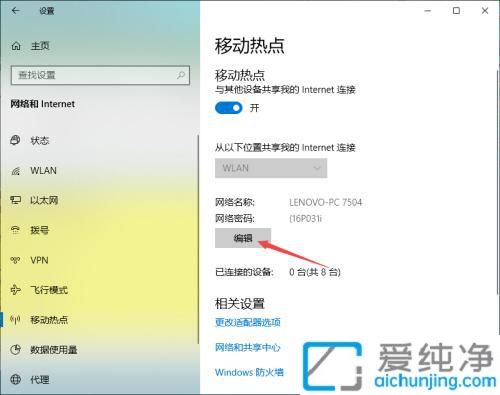
6、在编辑移动热点窗口中输入名称和密码,然后点击“保存”。此后,其他设备可以搜索到该WiFi并输入密码连接使用。
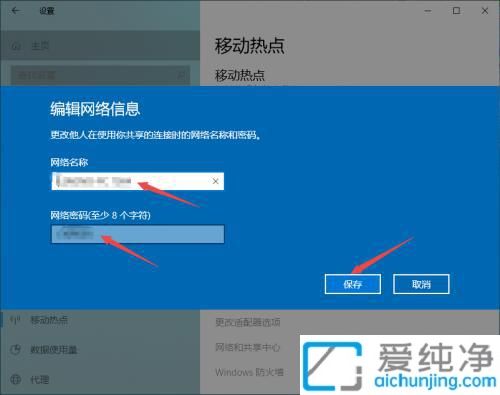
通过上述步骤,您可以轻松地在Win10电脑上设置移动热点,让您的手机和其他设备快速连接互联网。
| 留言与评论(共有 条评论) |